如何批量把库存清零
一些老板有这样的疑问:如何快速把现有的库存全部清零?如何把库存清零,重新来过?
解决这个问题可以在电脑端登陆系统,通过商品管理导入的模板批量的设置,具体的设置可以看下一下的步骤操作:
一、少量商品时清零库存
如果只有少量的几个或十几个商品, 那可以开个盘点单,把库存盘点为 0 即可。
生意通库存盘点单操作:http://cloud.qinsilk.com/document/m/help/gis/help-detail-240.html
二、批量清零库存
批量把系统的商品库存数清零需要使用到电脑端(生意通电脑网址:https://syt.qinsilk.com/),可按下面步骤来操作。
1、电脑端登陆账号进入系统,在首页【设置】-【商品管理】-【导入】,选择带数据的B模板下载Excel操作设置,具体操作步骤如下:
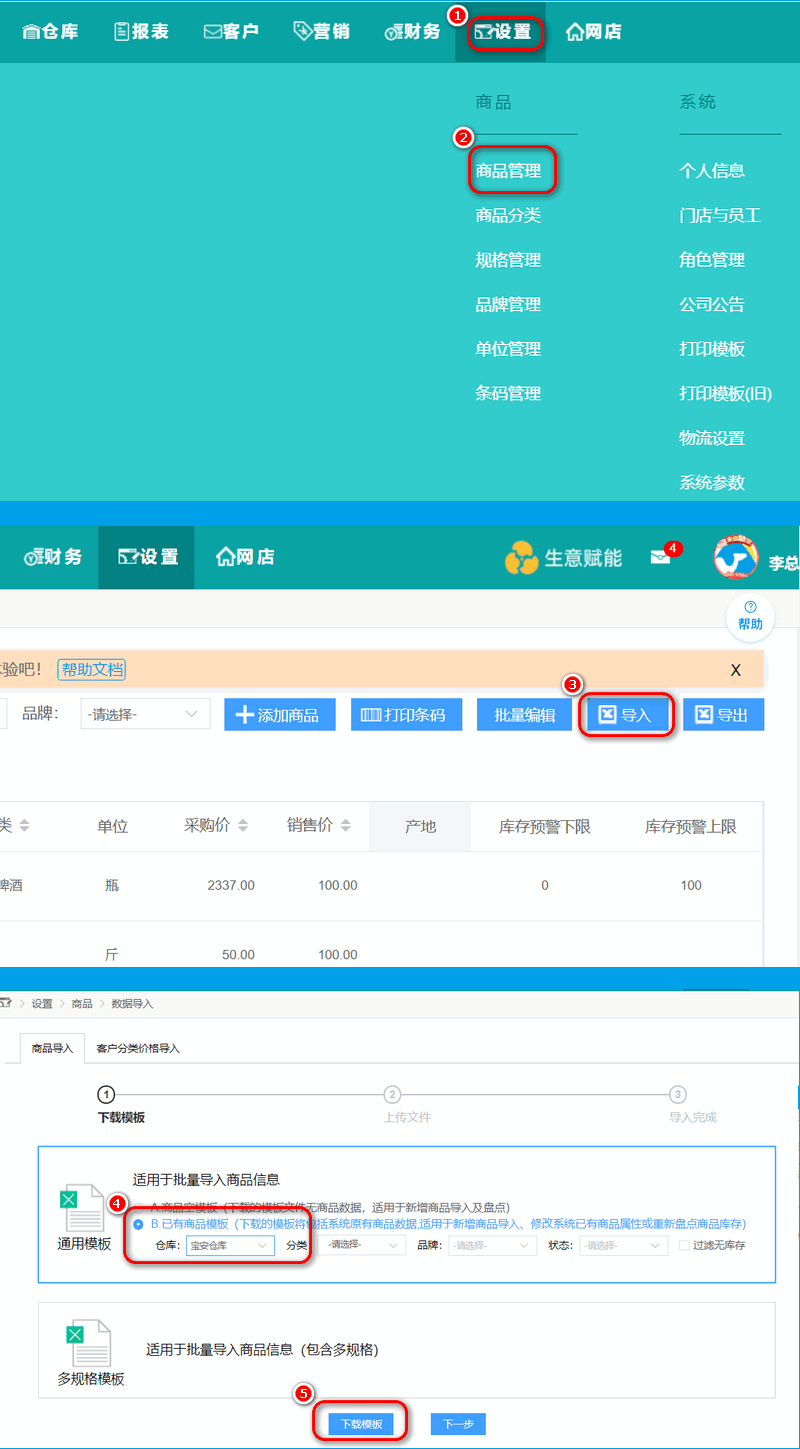
2、打开下载的Excel文件,文档会显示仓库内现有商品信息及库存数,找到【盘点库存数量】这一栏,在表格内填充这一栏的数值为0,保存模板,具体操作如下:
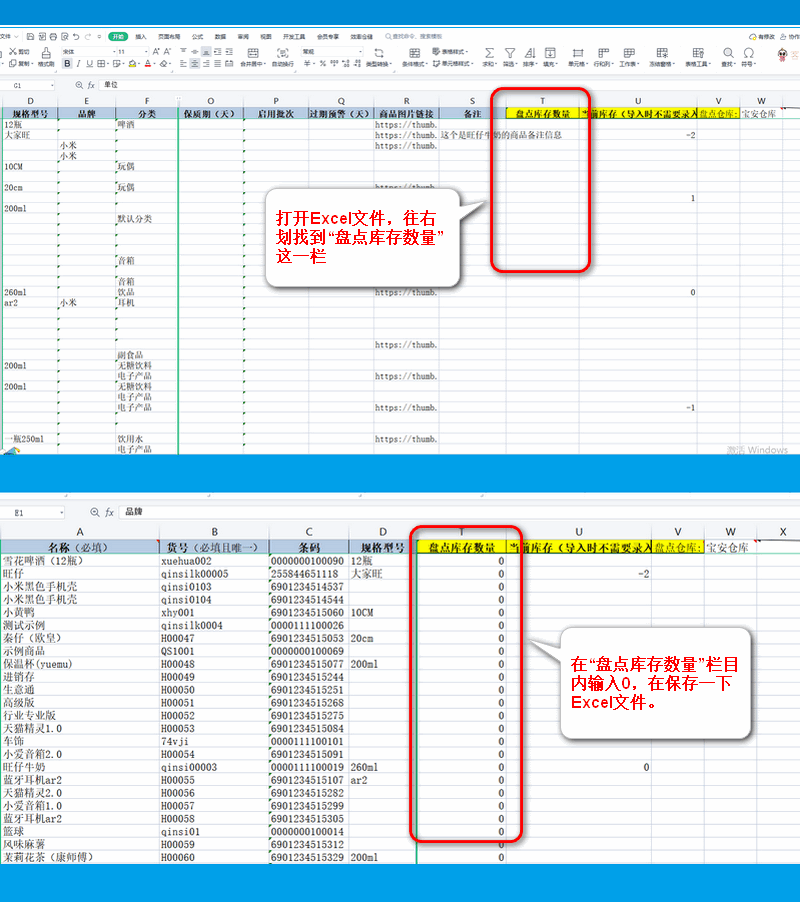
注:
盘点库存:这列是需要我们填的, 全部填为0
当前库存:这列显示的是商品在当前仓库的库存数量
盘点仓库:前面选择的仓库,不用去管它
3、回到生意通系统电脑端的页面, 点击 【下一步】-【点击上传】,上传Excel文件,预览下刚上传的数据,确认之后点击完成即可上传修改库存数为0,具体操作如下:
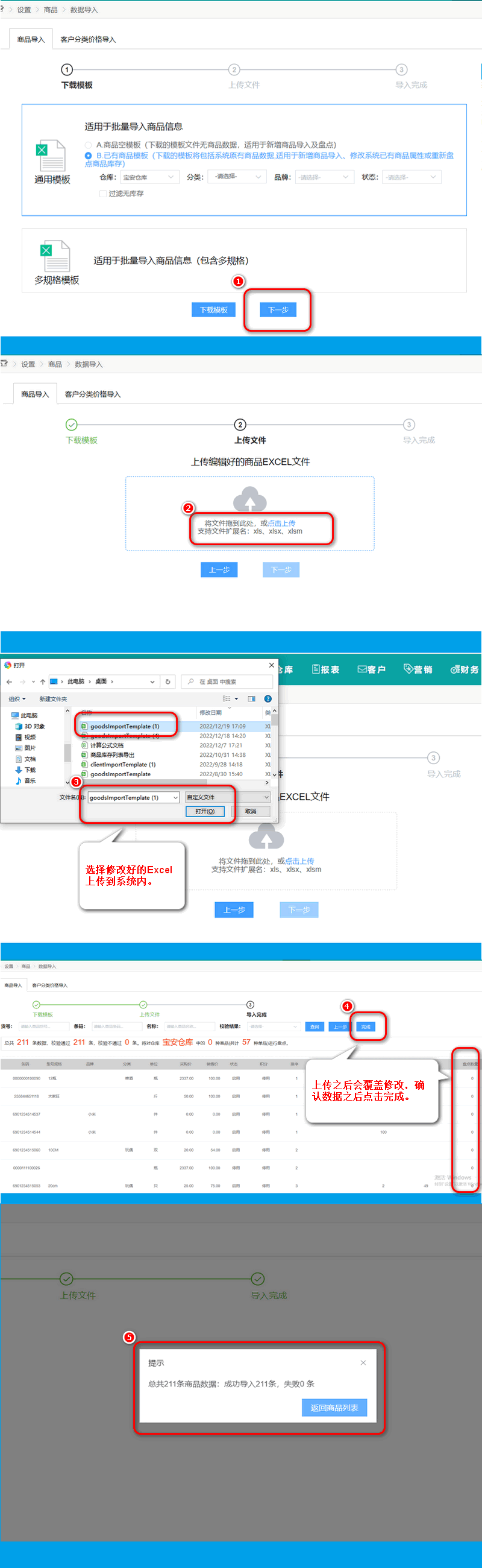
操作完成“宝安仓库”下的商品就成功清零了, 继续对剩余的仓库做同样的操作就可以把所有商品对该仓库清零。
补充说明:
1)如果有多个仓库呢?把每个文件里的仓库换一下再重新导入就可以了!
2)下载模板文件,如果商品条数超过500条, 需要分多次下载文件操作来清零,每次清零 500 条,如下图, 依次点击每一行会下载一个包含商品的文件。
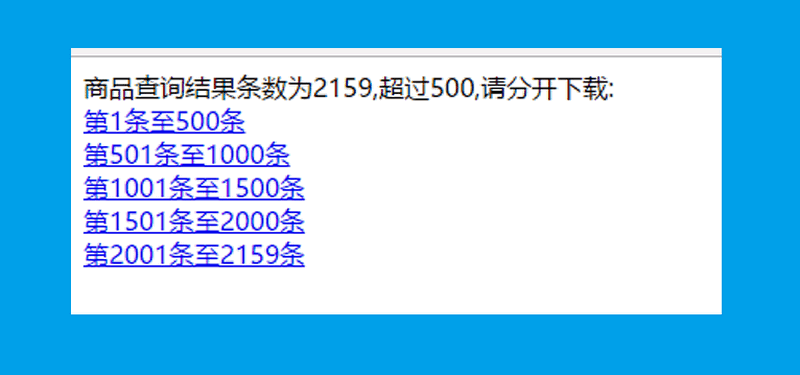
未解决问题?
联系在线客服
该文档是否有帮助解决问题?
 有帮助
有帮助
 没有帮助
没有帮助
 有帮助
有帮助
 没有帮助
没有帮助
 反馈成功,感谢您的宝贵意见。我们会努力做到更好!
反馈成功,感谢您的宝贵意见。我们会努力做到更好!
 移动端学院
移动端学院 社区问答
社区问答 在线客服
在线客服